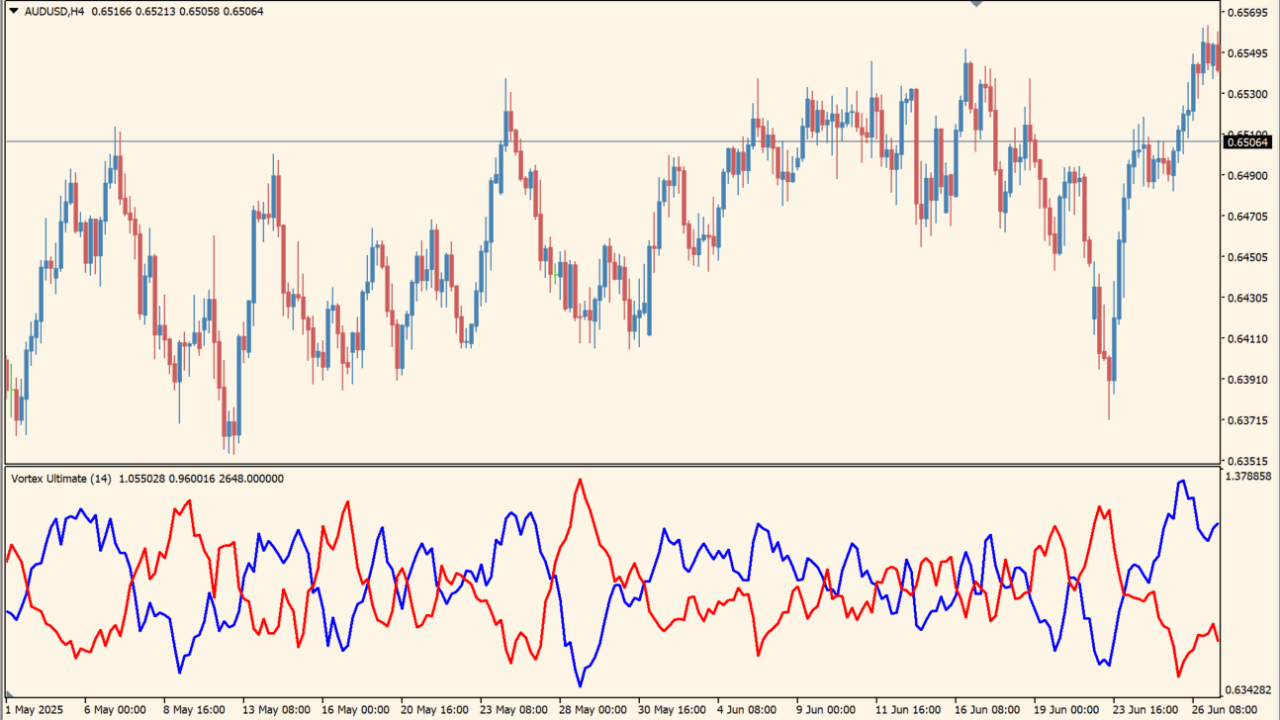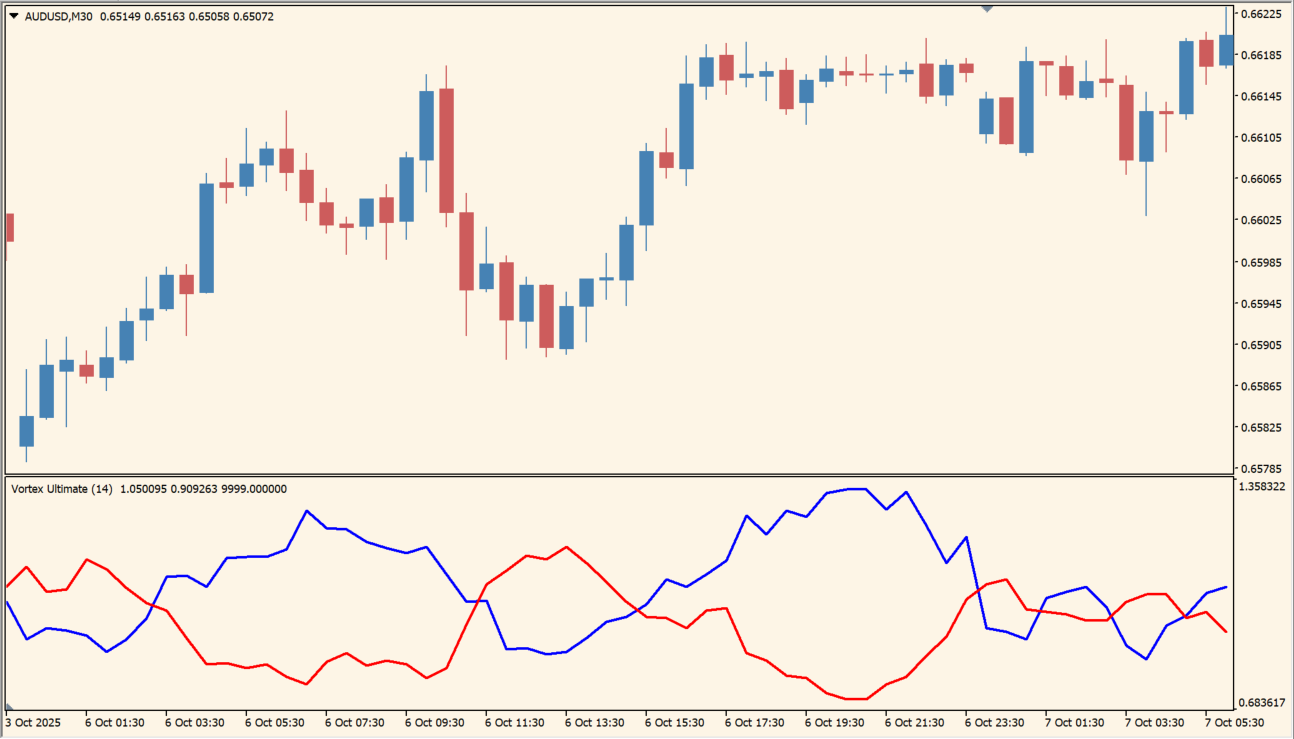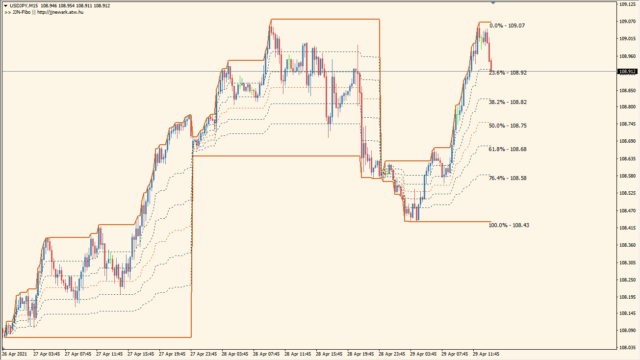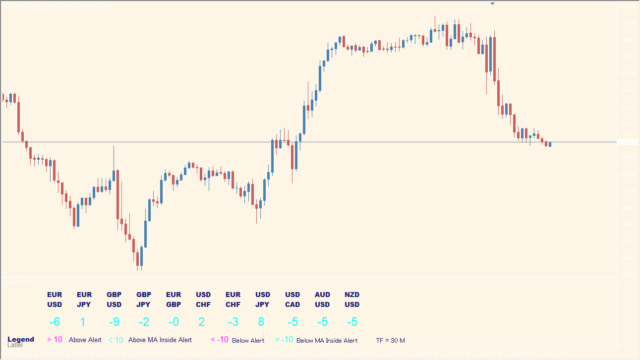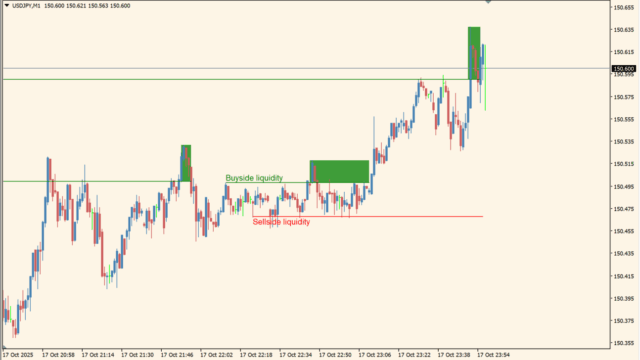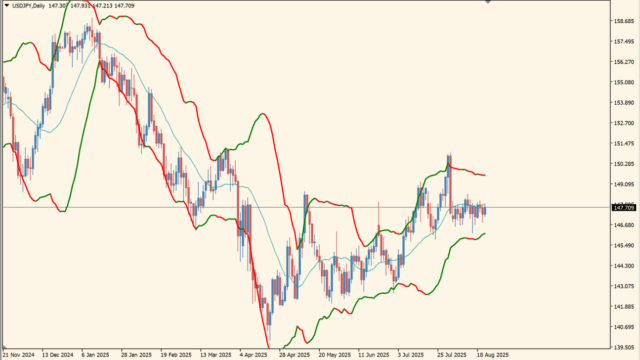サインなし サブチャート系
ファイル形式 .ex4
2本のライン交差によりトレンド転換を捉える「Vortex Ultimate」は、上昇・下降の勢いを数値化して表示します。
青線が赤線を上抜ければ上昇圧力、赤線が上抜ければ下降圧力を示し、ラインの乖離幅でトレンドの強さを判断します。
Vortex Ultimateインジケーターの利用方法
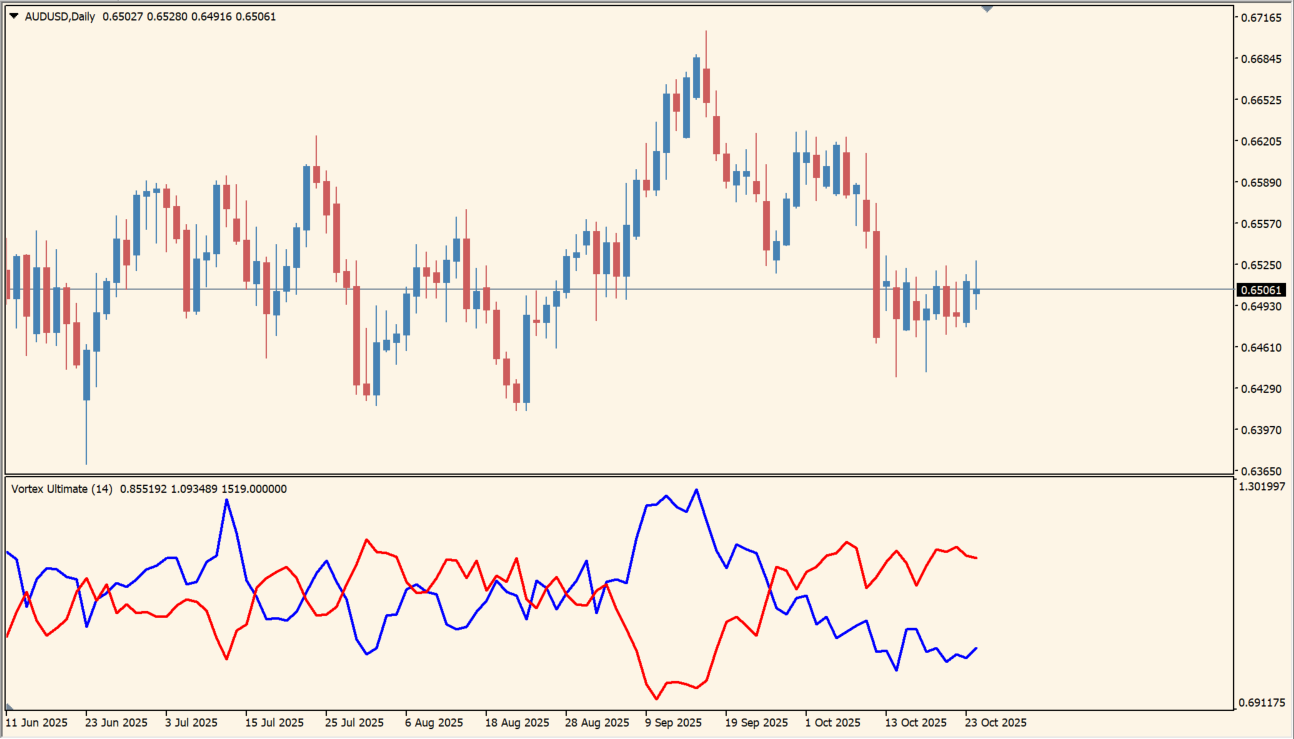 青が赤ラインよりも上なら買い圧力、下なら売り圧力が強いことを示します
青が赤ラインよりも上なら買い圧力、下なら売り圧力が強いことを示します
Vortex Ultimateは、相場の上昇・下降エネルギーを2本のライン(青=上昇力、赤=下降力)として表示し、両者の交差によりトレンドの方向を示すインジケーターです。
青線が赤線を上抜けたときは買いシグナル、逆に赤線が青線を上抜けたときは売りシグナルとして利用されます。
また、2本のライン間の距離が広いほどトレンドの強さが増し、接近や平行状態は勢いの減退やレンジ相場を示唆します。ラインが頻繁に交差する場合は、明確な方向性がない相場であるため、他のインジケーター(移動平均線やRSIなど)と併用してフィルタリングするのが効果的です。
アラート機能により、クロス発生時に通知を受け取ることも可能で、マルチタイムフレーム分析にも対応しています。

MT4のパラメータ設定
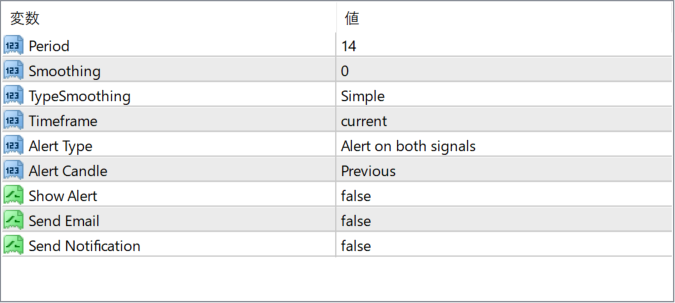
Period
計算に使用する期間を設定します。一般的には14が推奨値です。
Smoothing
ラインの平滑化方法を選択します。値を上げるとノイズが減ります。
TypeSmoothing
平滑化アルゴリズムの種類を指定します(例:Simple、Exponentialなど)。
Timeframe
インジケーターを計算する時間足を設定します。
Alert Type
どの条件でアラートを出すかを設定します(例:両方のシグナル発生時など)。
Alert Candle
アラートを発生させるタイミングを指定します(例:確定足または現在足)。
Show Alert
クロスシグナル発生時に画面上へアラートを表示するか設定します。
Send Email
メール通知を有効にするかを選択します。
Send Notification
モバイルプッシュ通知を有効にするか設定します。

インジケーターをMT4にインストールする方法
①インジケーターをダウンロードするとzipファイルでPCに保存されますので、そのフォルダを右クリックしてファイルを『展開』しておきます。
②フォルダの中に『mq4ファイル』または『ex4ファイル』がはいっていることを確認します。
③MT4を開いて、画面上部の『ファイル』→『データフォルダを開く』→『MQL4』→『Indicators』フォルダに②のファイルをいれます。(この時必ずフォルダからファイルをだして、ファイル単体でいれてください。)
④MT4を再起動すればMT4のナビゲータウィンドウに追加したインジケーターが表示されているので、チャートに適用すれば完了です。